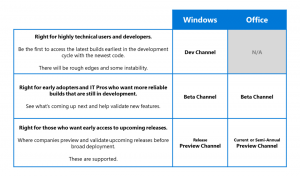Як передати/резервно копіювати файли на iOS через ПК iTools?
Втомилися від використання тих самих старих складних методів для передачі даних з пристрою iOS на інші пристрої? Керувати програмами/іграми та безпечно переносити фотографії та відео з пристрою iOS може бути дуже складно, особливо якщо ви не можете отримати доступ до свого облікового запису iTunes.
Реклама
Тож чи є альтернатива, яку ви можете використовувати для передачі ваших даних без проблем? Відповідь на це - так!
iTools — це спрощена програма, яка стане вам у нагоді, якщо ви стикаєтесь із будь-якими проблемами з вашим ідентифікатором iTunes/iCloud. Ви можете просто завантажити програму на свій пристрій і вуаля, всі ваші проблеми з передачею даних будуть вирішені за долі секунди. Програма може допомогти вам відновити, витягнути та захистити будь-які дані без будь-яких тривалих або трудомістких процесів.
Ось короткий посібник, який допоможе вам відновити або створити резервну копію даних вашого пристрою iOS за допомогою iTools.
Створіть резервну копію даних вашого пристрою iOS за допомогою iTools
Крок 1: Натисніть панель інструментів у програмі iTools на вашому ПК.
Крок 2: Перейдіть до опції «Мобільне сховище», нове вікно з’явиться, коли ви натиснете опцію.
Крок 3: Натисніть на кнопку «Імпортувати» у новому вікні.
Крок 4: Виберіть параметр «Файл/папка» (що більше підходить для ваших потреб.)
Крок 5: Надсилайте будь-яку кількість контактів, музики, документів, фотографій або відео на свій iPhone з будь-якого пристрою.
iTools — це багатоцільовий інструмент, який допоможе вам легко керувати вашим iPod/iPad/iPhone, він повністю підходить для останньої iOS 12. Програма підтримує Windows 8.1/8, Windows 7, Windows 10, Vista, а також XP.
Якщо використання вашого власного GPS-місцезнаходження викликає у вас занепокоєння, iTools — ідеальна програма для вас. Він пропонує вам фальшиве місцезнаходження GPS для вашого iPhone/iPad, щоб ви могли легко замаскувати місцезнаходження свого пристрою.

Далі, якщо ви хочете перенести файли (фотографії) на свій iPhone з ПК за допомогою iTools, ось короткий посібник, якому вам слід дотримуватися.
Головний крок, який вам слід виконати, — переконатися, що ваш iPhone належним чином підключений до ПК. Коли пристрої підключені, запустіть iTools на своєму персональному комп’ютері. Якщо, наприклад, ви намагаєтеся експортувати фотографії на свій iPhone або попередньо переглянути зображення в оригінальній роздільній здатності, виконайте такі дії:
Щоб передати файли (фотографії) на ваш iPhone з ПК через iTools,
Крок 1: Натисніть на опцію «Пристрій» в інтерфейсі.
Крок 2: Тепер натисніть «Фотографії > фотографії» (на лівій бічній панелі). Тут ви можете переглянути всі фотографії, збережені на вашому пристрої iOS.
Тут ви можете зручно розділяти фотографії на своєму пристрої за часом, назвою, розміром, датою тощо за допомогою значків у верхньому правому куті екрана.
Крок 3: Виберіть фотографії, які ви хочете передати, і натисніть кнопку «Експорт».
За допомогою клавіші Ctrl можна вибирати й надсилати декілька зображень одночасно.
Крок 4: Далі вам буде запропоновано вибрати місце для збереження ваших фотографій або будь-яких інших файлів.
Перенесіть дані на ваш вибір і в бажане місце.
З іншого боку, якщо ви хочете перенести фотографії з будь-якого пристрою на свій iPhone, вам потрібно просто натиснути «Імпортувати», щоб почати. Тепер ви можете легко відновити старі дані на свій мобільний телефон.
Ще одне важливе питання і регулярне запитання: як можна переносити книги за допомогою iTools PC?
Зручний інтерфейс iTools і передові технології дозволили вирішити цей ваш запит. Будь-який попередній досвід використання iBooks, напевно, викликав у вас збентеження через складність інструменту, коли справа доходить до завантаження PDF-файлу на пристрої iOS. Ви можете переносити книги з комп’ютера на мобільний і навпаки двома простими способами.
Ще одна дивовижна особливість iTools полягає в тому, що ви можете надсилати музику різними способами зі свого пристрою iOS на персональний комп’ютер за допомогою iTools, і ви не ризикуєте знищити свою колекцію треків iPhone, коли ви синхронізуєте два пристрої, щоб завершити передача. Як і програма iTunes, ви можете завантажувати необмежену кількість пісень на ваш вибір.
Кроки для експорту iBooks на ваш персональний комп’ютер із вашого iPhone
Крок 1: Почніть з підключення мобільного телефону до комп’ютера.
Крок 2: Натисніть на програму iTools.
Крок 3: Натисніть на «Пристрій».
Крок 4: Потім натисніть «Книги».
Крок 5: Нарешті натисніть «iBooks»
Вам відобразиться список попередньо завантажених матеріалів, доступних на вашому пристрої. Ви можете переглянути такі відомості, як ім’я автора, ім’я книги, розмір і рейтинг, які будуть доступні для вас.
Висновок
iTools — найкраща альтернатива, доступна на ринку, коли вам потрібно замінити iTunes. iTools може значно полегшити передачу даних і файлів. Незалежно від того, любите ви чи професіонали в роботі з технічними програмами, це стане в нагоді кожному.